台式电脑怎么切换显卡模式,在现代台式电脑中,显卡是负责处理图形输出的关键组件,根据不同的使用需求,用户可能需要在集成显卡和独立显卡之间进行切换,以优化电脑的性能或节能,以下是详细的步骤指南,帮助用户轻松切换显卡模式。,
 ,理解显卡模式,在开始之前,了解两种主要的显卡模式很重要:,1、集成显卡(核显):通常内置于CPU中,适合日常办公、网页浏览等基本使用。,2、独立显卡(独显):为图形密集型应用如游戏、视频编辑提供更强大的处理能力。,确认显卡类型,在进行切换之前,需要确认你的台式电脑是否同时拥有集成显卡和独立显卡,可以通过设备管理器或系统信息查看。,进入BIOS/UEFI设置,大多数台式电脑允许在BIOS或UEFI设置中选择优先使用的显卡,要进入这些设置,通常需要在启动时按特定的键(例如F2、DEL等),查找与显卡相关的设置选项,它可能被标记为“Init Display First”、“iGPU Multi-Monitor”、“Primary Display”等。,调整显卡优先级,在BIOS/UEFI中,你可以选择将集成显卡或独立显卡设置为首选启动设备,保存设置并重启电脑后,系统将优先使用选定的显卡。,使用操作系统特性,某些操作系统(如Windows)允许用户直接从控制面板中切换显卡。,
,理解显卡模式,在开始之前,了解两种主要的显卡模式很重要:,1、集成显卡(核显):通常内置于CPU中,适合日常办公、网页浏览等基本使用。,2、独立显卡(独显):为图形密集型应用如游戏、视频编辑提供更强大的处理能力。,确认显卡类型,在进行切换之前,需要确认你的台式电脑是否同时拥有集成显卡和独立显卡,可以通过设备管理器或系统信息查看。,进入BIOS/UEFI设置,大多数台式电脑允许在BIOS或UEFI设置中选择优先使用的显卡,要进入这些设置,通常需要在启动时按特定的键(例如F2、DEL等),查找与显卡相关的设置选项,它可能被标记为“Init Display First”、“iGPU Multi-Monitor”、“Primary Display”等。,调整显卡优先级,在BIOS/UEFI中,你可以选择将集成显卡或独立显卡设置为首选启动设备,保存设置并重启电脑后,系统将优先使用选定的显卡。,使用操作系统特性,某些操作系统(如Windows)允许用户直接从控制面板中切换显卡。,
 ,1、打开“控制面板”。,2、选择“硬件和声音”。,3、点击“NVIDIA 控制面板”(若为AMD显卡则是“AMD Radeon 设置”)。,4、在管理3D设置中,你可以为特定程序选择首选的图形处理器。,安装专用切换软件,假如你的电脑支持,还可以安装制造商提供的专用软件来切换显卡,如NVIDIA的Optimus或AMD的Enduro技术。,注意事项,1、确保驱动程序更新到最新版本,以避免兼容性问题。,2、高性能模式可能导致电脑发热增加,确保良好的散热条件。,3、某些系统可能不支持显卡切换功能,特别是较旧的模型。,4、切换显卡模式可能需要重新启动电脑才能生效。,以上就是如何在台式电脑上切换显卡模式的详细步骤,根据你的具体需求和电脑配置,你可以选择最适合的方法来进行切换。,
,1、打开“控制面板”。,2、选择“硬件和声音”。,3、点击“NVIDIA 控制面板”(若为AMD显卡则是“AMD Radeon 设置”)。,4、在管理3D设置中,你可以为特定程序选择首选的图形处理器。,安装专用切换软件,假如你的电脑支持,还可以安装制造商提供的专用软件来切换显卡,如NVIDIA的Optimus或AMD的Enduro技术。,注意事项,1、确保驱动程序更新到最新版本,以避免兼容性问题。,2、高性能模式可能导致电脑发热增加,确保良好的散热条件。,3、某些系统可能不支持显卡切换功能,特别是较旧的模型。,4、切换显卡模式可能需要重新启动电脑才能生效。,以上就是如何在台式电脑上切换显卡模式的详细步骤,根据你的具体需求和电脑配置,你可以选择最适合的方法来进行切换。,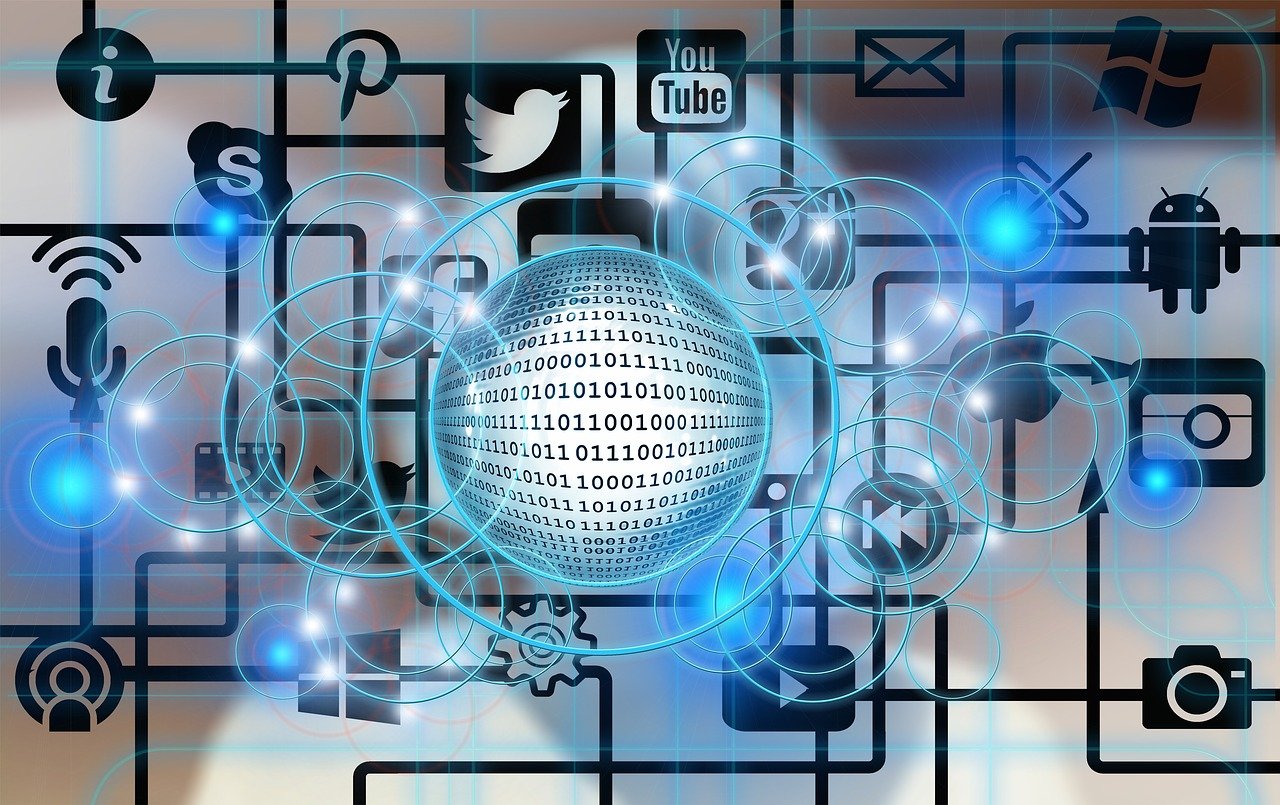
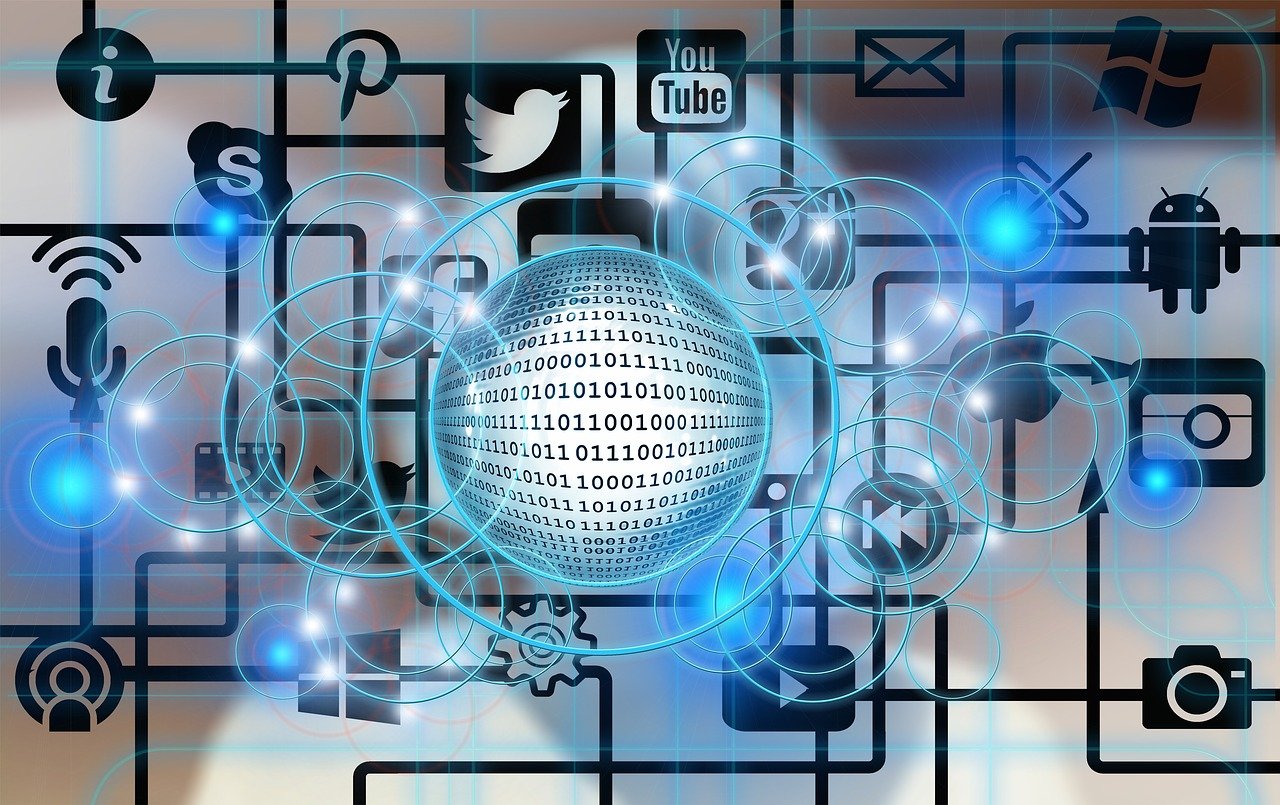 ,相关问题与解答,Q1: 如果我的电脑只有集成显卡,还能进行显卡模式切换吗?,A1: 如果你的电脑只配备了集成显卡,则无法进行显卡模式切换,因为没有独立显卡可供选择。,Q2: 显卡模式切换会不会影响我的数据安全?,A2: 不会,显卡模式切换是一个硬件层面的操作,不会影响你的数据安全,在BIOS/UEFI中更改设置时应当小心,错误的设置可能导致系统不稳定。,Q3: 我可以在不重启电脑的情况下切换显卡模式吗?,A3: 在某些情况下可以,特别是在使用操作系统内建的显卡切换功能或安装了专用的显卡切换软件时,但如果是修改BIOS/UEFI设置,通常需要重启电脑。,Q4: 切换到独立显卡是否会显著提高电脑性能?,A4: 是的,对于图形密集型任务,如游戏或视频编辑,切换到独立显卡通常会显著提升性能,但对于日常任务,如文档编辑或网页浏览,集成显卡通常已经足够,并且更为节能。,
,相关问题与解答,Q1: 如果我的电脑只有集成显卡,还能进行显卡模式切换吗?,A1: 如果你的电脑只配备了集成显卡,则无法进行显卡模式切换,因为没有独立显卡可供选择。,Q2: 显卡模式切换会不会影响我的数据安全?,A2: 不会,显卡模式切换是一个硬件层面的操作,不会影响你的数据安全,在BIOS/UEFI中更改设置时应当小心,错误的设置可能导致系统不稳定。,Q3: 我可以在不重启电脑的情况下切换显卡模式吗?,A3: 在某些情况下可以,特别是在使用操作系统内建的显卡切换功能或安装了专用的显卡切换软件时,但如果是修改BIOS/UEFI设置,通常需要重启电脑。,Q4: 切换到独立显卡是否会显著提高电脑性能?,A4: 是的,对于图形密集型任务,如游戏或视频编辑,切换到独立显卡通常会显著提升性能,但对于日常任务,如文档编辑或网页浏览,集成显卡通常已经足够,并且更为节能。,

 国外主机测评 - 国外VPS,国外服务器,国外云服务器,测评及优惠码
国外主机测评 - 国外VPS,国外服务器,国外云服务器,测评及优惠码















